首页 > 电脑教程
怎么操作win10系统双系统设置开机时只开启一个系统的处理对策
2021-12-10 11:20:00 电脑教程
今天教大家一招关于win10系统双系统设置开机时只开启一个系统的操作方法,近日一些用户反映win10系统双系统设置开机时只开启一个系统这样一个现象,当我们遇到win10系统双系统设置开机时只开启一个系统这种情况该怎么办呢?我们可以1、选择我的电脑,右键-属性,进入页面; 2、选择左上角的高级系统设置;下面跟随小编脚步看看win10系统双系统设置开机时只开启一个系统详细的设置方法:
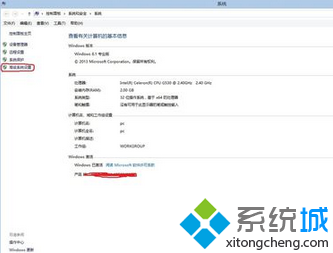
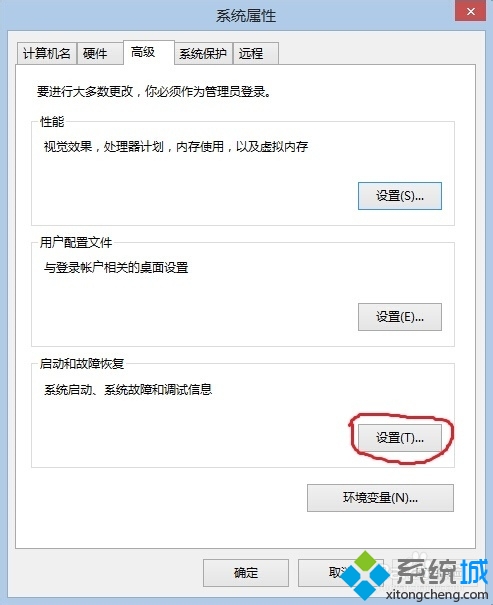
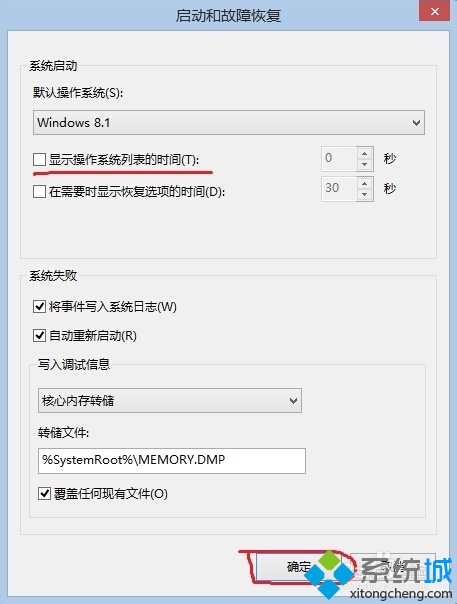
具体方法如下:
1、选择我的电脑,右键-属性,进入页面;
2、选择左上角的高级系统设置;
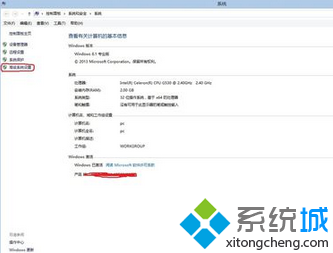
3、在“高级”下选择三个设置中的最后一个;
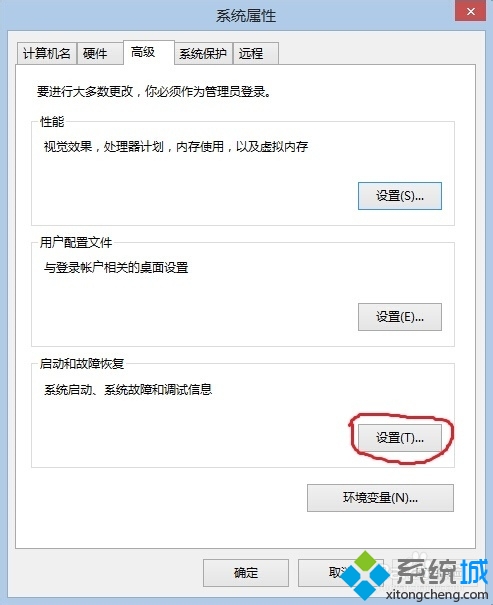
4、然后把“显示操作系统列表的时间”的勾去掉,最后点击确定即可。
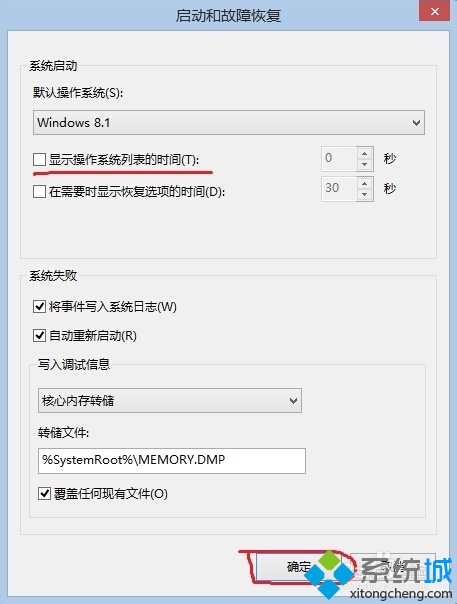
上述小编给大家讲解就是win10/win8双系统设置开机时只开启一个系统的方法,大家可开启自己想要运行的系统,希望本教程内容可以帮助到大家。
通过小编的解答,大家都知道该怎么解决win10系统双系统设置开机时只开启一个系统的操作方法了吧有碰到这样问题的用户们不妨可以按照上面的方法步骤来进行解决吧,希望对大家有所帮助。
相关教程推荐
- 2021-11-11 win7能再还原到win10吗,win10变成win7怎么还原
- 2021-09-30 win7怎么调整屏幕亮度,win7怎么调整屏幕亮度电脑
- 2021-11-26 win7笔记本如何开热点,win7电脑热点怎么开
- 2021-11-25 360如何重装系统win7,360如何重装系统能将32改成
- 2021-11-12 win7未能显示安全选项,win7没有安全模式选项
- 2021-11-19 联想天逸5060装win7,联想天逸310装win7
- 2021-07-25 win7无法禁用触摸板,win7关闭触摸板没有禁用选项
- 2021-07-25 win7卡在欢迎界面转圈,win7欢迎界面一直转圈
- 2021-11-12 gta5一直在载入中win7,win7玩不了gta5
- 2021-09-16 win7一直卡在还原更改,win7一直卡在还原更改怎么
热门教程